
先日、友人に僕の苦手なサーバーの設定を手伝ってもらいました。
手伝ってもらったサーバーの設定は、友人の得意分野だったので「お金はいいよ」と言ってくれたのですが、そういうわけにもいきません。
時間にして、1時間弱はかかっています。おそらく、僕がネットを調べ調べやったとしたら、その何倍もの時間はかかっていたでしょう。下手したら、僕が変な設定をしてしまい、逆にトラブルになる可能性だって考えられました。
なので本当に助かったので「後で何かお礼をしよう」と思ったのですが、僕は友人が「現在何が欲しいか」まではよく知りませんでした。ただ、彼はネットに通じているだけあって、買い物にはAmazonをよく利用しているのは知っていました。
なので、「Amazonギフト券を贈れば喜ばれるのでは?」と思い立ちました。それで早速、「技術料としては少ないけど1時間3000円くらいとして感謝の気持ちを伝えよう!」とメールでAmazonギフト券を送ってみました。
すると友人は、「本当によかったのに」と言ってくれつつも、「ありがとう!」と受け取ってくれました。おそらく、喜んでもらえたのではないかと思います。
その時、初めてAmazonギフト券を人に送ったのですが、「とても簡単に贈ることができますし、物を贈るのと違って、当たり外れがなく、自由に欲しい物に使ってもらえる」ということに改めて気づき、非常に便利なことに気づきました。
以下では、そんな手軽に送れる「Amazonギフト券のメールタイプ」の使い方について説明したいと思います。
目次
Amazonギフト券とは

とその前に「Amazonギフト券とはなんぞや?」という方のために説明しておきます。
Amazonギフト券とは、大手ネット通販サイトのAmazonで使用できる商品券のようなものです。現在、Amazon.co.jp内で1億種以上の商品購入に利用できるようになっています。
一般的な使用目的としては、出産祝い・結婚祝いなど、各種お祝いや内祝いの贈り物、お礼用に利用されています。
クレジットカードを使わないAmazonでの決済手段ともなるため、クレジットカードを持っていない(持てない)方への贈り物としても喜ばれると思います。
現在、Amazonギフト券には、以下の9種類のタイプが存在します。
- Eメールタイプ(メールで手軽に贈れる)
- 印刷タイプ(自由なデザインのギフトカードを贈れる)
- チャージタイプ(自分のアカウントにチャージ)
- カタログ型ギフト券(ギフト券の使用案内カタログがついている)
- 商品券タイプ(大量配布向き)
- ボックスタイプ(おしゃれな箱にギフトカードを入れて贈れる)
- 封筒タイプ(ゴージャスな封筒に入れてギフトカードを贈れる)
- グリーティングカードタイプ(ギフトカードに挨拶カードを添えて贈れる)
- マルチパック(大量のギフトカードを贈れる)
この中でも今回は、最も手軽に送ることができる「Eメールタイプ」のAmazonギフト券の使い方を紹介したいと思います。
ですので、贈る前に「相手が普段Amazonを利用するような方か?」ということは事前にリサーチしておく必要はあると思います。
僕の場合は、友人がAmazonを利用しているのは知っていましたが、事前に「本当に助かったから送らせてもらうね」と一応メールで伝えてから贈りました。
Eメールタイプ Amazonギフト券の利用方法
Eメールタイプ Amazonギフト券は、Eメールタイプギフト券販売ページから15円~50万円の範囲で購入することができます。
相手に送る図柄を決める
Eメールタイプによって相手に送られる点に図柄も豊富です。140種類以上の図柄で「感謝の気持ち」「お祝いの気持ち」を伝えることができます。
この他にも様々な種類のカードがあって迷うのですが、以下ではオーソドックスで一番人気の「AmazonロゴタイプのEメールギフト券」の送り方を紹介したいと思います。
とりあえず、これを選択しておけば、後からカード形式や図柄は変更できます。
EメールタイプAmazonギフト券の作り方
Eメールギフト券ページを開くと、以下のような画面が表示されます。
このページで、以下の項目に一つ一つ入力していけば、5分とかからずにギフト券を先方にメールで送ることができます。
- カードタイプを選ぶ
- デザインを決める
- 金額を決める
- 受取人のメールアドレスを入力する
- 贈り主名を入力する
- メッセージを入力する(任意)
- 数量を入力する(任意)
- 送信日入力する(任意)
- レジで支払い手続きをする
入力するものは、多くあるように見えますが、どれも簡単に入力できるものばかりなので心配無用です。
以下では、詳しい入力方法を紹介したいと思います。
カードタイプを選ぶ
まずは「イラスト」、「アニメーション」、「自分の画像」の中から、タイプを選択します。

シンプルなものでよければ「イラスト」、動きを見せたければ「アニメーション」、自分だけのカードを作成したい場合は「自分の画像」を選択してください。
僕の場合は、シンプルなもので良いので「イラスト」を利用しました。これが、一番手間もかからず楽なような気がします。
以下では、「イラスト」での設定方法について説明します。
デザインを決める
次に、デザインを変更します。マウスでクリックすれば、デザインがプレビューされます。

他のデザインを選択したい場合は「他を見る」をクリックします。
すると以下のようなダイアログが表示されて、100数十種類以上ある中から、好きなイラストを選択することができます。
僕は、感謝の気持ちを伝えたいので、「ありがとう」を書かれているカードを利用しました。
やはり、シンプルなものが良いかなと。
金額を決める
次に、相手に贈るギフト券の金額を入力します。
僕の場合は、3000円を入力しました。
金額を変更すると、ギフト券のデザインがプレビューで変更されます。
Eメールタイプのギフト券は、15円~50万円の間なら自由に金額を設定することができます。
受取人のメールアドレスを入力する
次に、ギフト券を受け取る人のメールアドレスを入力します。
このように、メールアドレスを入力するだけと簡単です。相手のメールアドレスさえわかれば、面倒な住所入力も不要です。相手に物を贈るとき一番面倒なのは、住所を調べたり、宛名書きだったりするので、これは非常に楽ちんです。
受取人には、複数メールを指定することも可能です。最大999個まで、一括送信するなんてこともメール入力するだけでできます。
メールギフト券の一括送信方法の詳細は、こちらを参照してください。
贈り主名を入力する
次に、贈り主の部分に名前を入力します。
もちろん、本名などを入力しても良いのですが、ネットなどの繋がりだったり、名前を公表したくない場合は、ハンドルネームなどでもOKです。
相手に一番伝わる名前を入力します。
メッセージを入力する
あと気持ちを伝えるなら、贈る相手に、メッセージを入力した方が良いかと思います(無記入でも送れます)。
僕の場合は、こんな感じで入力しました。
数量を入力する
1人に対して、何回ギフト券を送るかという「数量」も入力することができます。
ただ、大抵1人につき1回送るものなので、デフォルトの「1」で十分かと思います。
送信日入力する
最後に、ギフト券を送る「送信日」を入力します。
すぐに送りたい場合は、デフォルトのまま何も入力しないでOKです。
記念日などで送りたい日が決まっているのであれば、カレンダーマークをクリックすることによって、自由に「送信日」を設定できます。
レジで支払い手続きをする
最後に、「レジに進む」ボタンを押して、支払い手続きをすればOKです。
レジに進むときにログイン(サインイン)が求められたらログインしてください。
支払い方法を選択します。もし、Amazonクラシックカードを持っているならば、それを選択すればポイント還元を受けられます。
僕の場合は、プライム会員のクラシックカードなので、3000円分のAmazonギフト券を購入したら、2%還元で60ポイントもらえました。

最後に、Amazon利用者であれば見慣れている「注文確認画面」が表示されるので「注文を確定する」ボタンを押すと、相手にメールギフト券が送信されます。
これでギフト券の送信が終わりました。Eメールタイプだと、配達時間が5分となっています。
ここまでの作業は非常に簡単で、慣れてくると、「カップラーメンにお湯を注いだ後の待ち時間」程度で送れてしまうくらいに簡単です。
相手方のギフト券の開封が確認されると、以下のようなメールが届きます。
件名:Amazonギフト券が開封されました
Amazon.co.jp をご利用いただき、ありがとうございます。
お客様が送付されたEメールタイプのAmazonギフト券が、受取人により[開封日]に開封されたことをお知らせいたします。
これにより、「ギフト券を贈ったはいいものの、相手が気づいているのだろうか…?」なんて心配はある程度防ぐことができます。
Eメールタイプギフト券の受け取り

ギフト券の贈り主が、手続きを行ってから5分以内にメールが届きます。
Amazonから届くメール内容
Amazonからは、以下のような宛名のメールが届きます。
件名:〇〇様からAmazonギフト券をお送りします。
メール内容は、先程Amazonで設定した以下の内容が届きます。
赤枠で囲んだ、ギフト券番号が書かれた部分が、最も重要な部分です。
送り先が、Amazon利用に慣れていない方でも利用できるように、メール内に以下のような詳しい説明文も書かれています。
これだけ説明があれば、送り先がよほどパソコン音痴でもない限り、ギフト券を受け取ってもらうことはできると思います。
Amazonギフト券をアカウントに登録する
ギフト券を利用するには、メール内容にある「アカウントに登録する」ボタンをクリックしてください。
すると、Amazonの「ギフト券を登録、または金額を確認」画面が表示されます。
既に、Amazonギフト券番号は入力された状態で表示されるので、新たな入力は不要です。
贈られてきた金額を確認
贈られた金額を確認するには「金額を確認」ボタンを押してください。
すると、「ギフト券金額」が表示されます。
メールにも、ギフト券金額は書かれています。けれど、僕はAmazonギフト券をもらう事があったら、一応もう一度金額の確認を行っています。
贈られてきたギフト券をアカウントに登録する
ギフト券を自分のアカウントに登録するには、「アカウントに登録する」ボタンを押してください。
この作業をしないと、ギフト券をAmazonでは利用できません。登録しないで10年以上経過すると、ギフト券が失効してしまいますので必ずこの作業は行ってください。
ギフト券をアカウントに登録すると、以下のような登録完了画面が表示されます。
[金額]がお客様のギフト券アカウントに追加されました。
「登録後のギフト券の残高」にも、贈られた金額分のギフト券が登録されたことが確認できます。
こうしておくことで、Amazonで買い物の際に、自動的にギフト券が利用されます。
ギフト券の贈り主にお礼のメールも送れる
前項目の、「ギフト券登録後の画面」では、贈り主に簡単なメッセージを送れるようにもなっています。
「ちゃんと届いたこと」、「アカウントに登録したこと」を知らせるためにも、ギフト券の贈り主には、簡単なもので良いのでメッセージ送っておいた方が良いかと思います。
Amazonギフト券を贈った相手は、「ちゃんと届いたかな?」「ちゃんとギフト券登録できたかな?」と心配している人もおられると思うので、安心させてあげる意味でもメッセージを送ると喜ばれると思います。
まとめ
こんな感じで、かなり簡単にAmazonギフト券を送ることができます。
この記事では、分かりやすいように画像を使用して長々と書きましたが、やっていることの1つ1つは簡単で、Amazon利用者であれば特に難しいものもなかったのではないでしょうか。
Amazonギフト券は、家に居ながらにして贈ることができます。商品券や、ビール券、お米券のように、わざわざデパートに買いに行かなくて良いのは、本当に楽で助かります。
しかも、ビール、お米なんかはアマゾンでも購入できます。しかもかなり安く。
その他に、Amazonでは1億点以上の商品にギフト券が利用できるので、送り先の方も大抵のものなら欲しいものがあるのではないでしょうか。
というわけで「お世話になった友人に何かお礼を送りたい」とか「アマゾンをよく利用している娘夫婦に何かお祝いをあげたいけど何をあげたらいいかわからない」なんて場合は、Amazonギフト券は結構喜ばれるのではないかと思います。
とりあえず僕は今まで何度かもらったことがある経験上、滅茶苦茶嬉しかったです。
手軽に感謝の気持ちを伝えたい場合は是非。
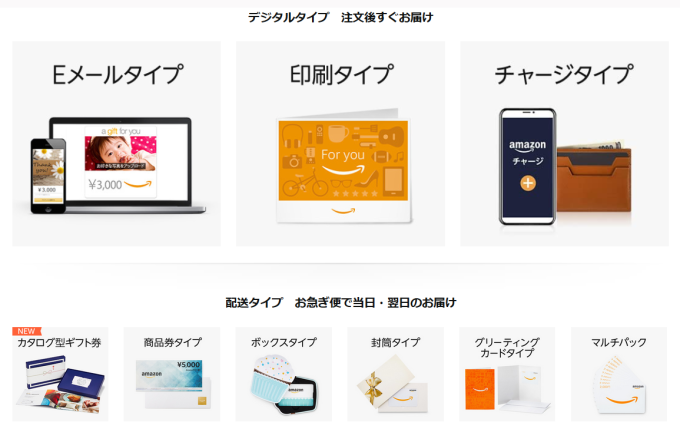

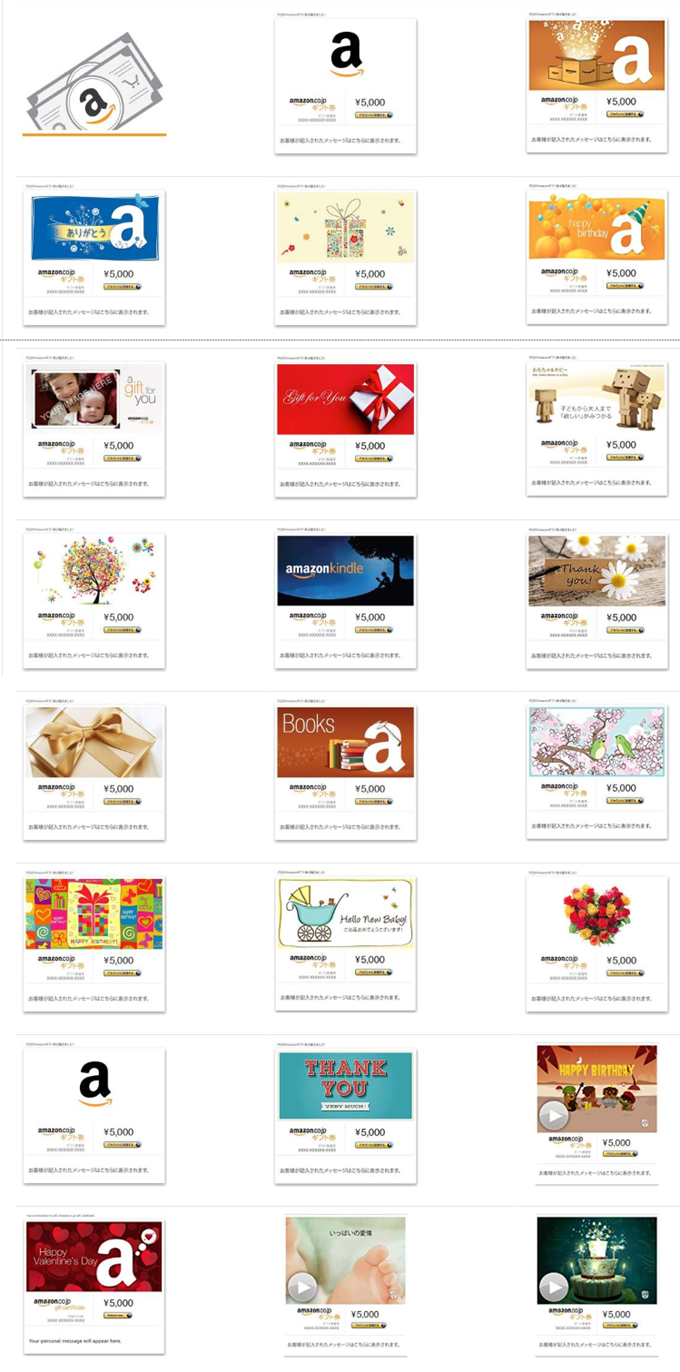





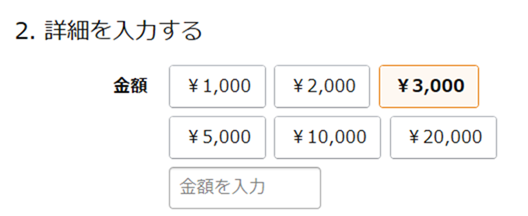












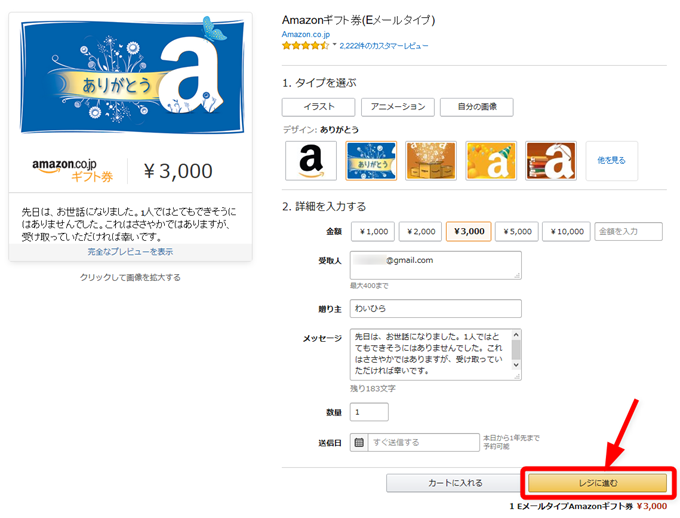


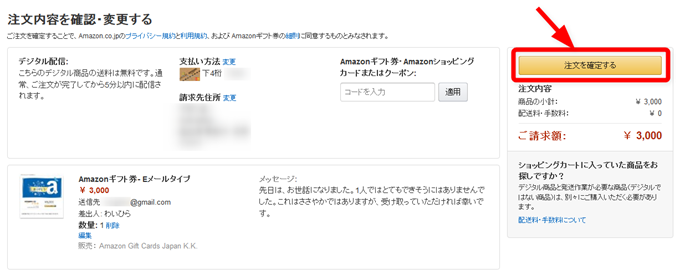




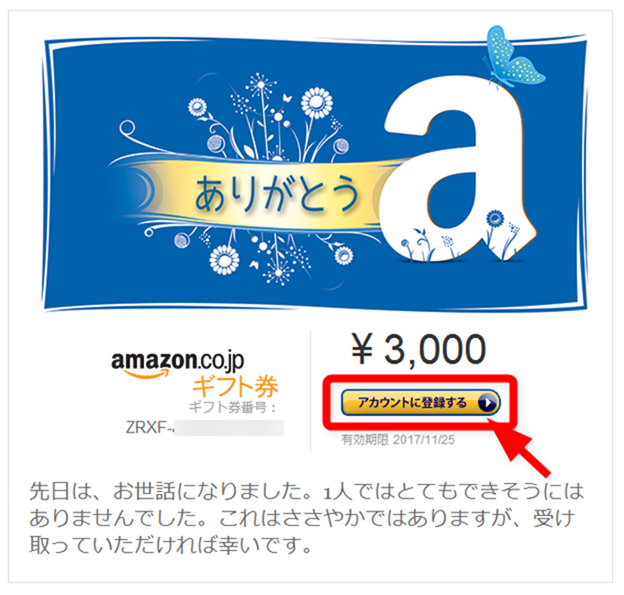
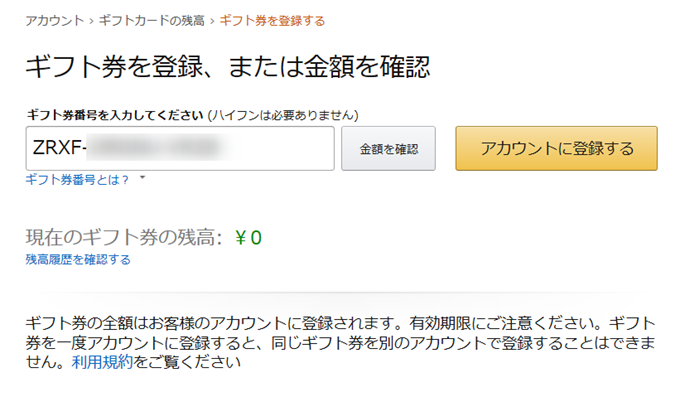
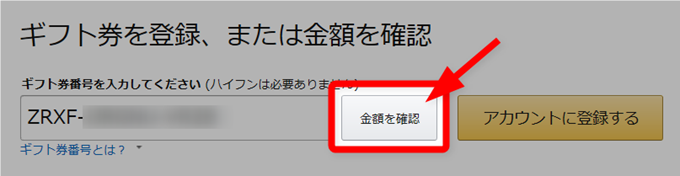

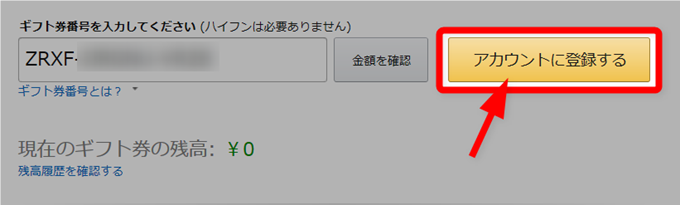
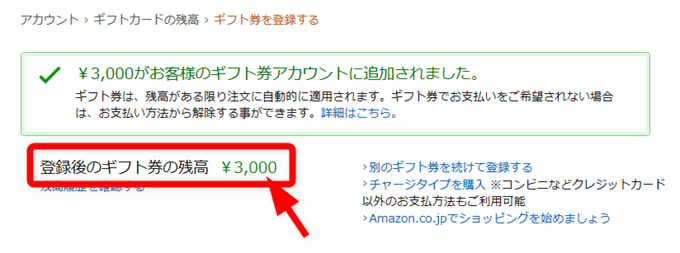




参考にさせていただきました。
すでにメンテする気もないかもですが 一点。
支払い方法で
“その他にも、代金引き換え、コンビニ・ATM・ネットバンキング・電子マネー支払いで支払うこともできます。”
とされていますが 画面キャプチャでは不可能になっています。